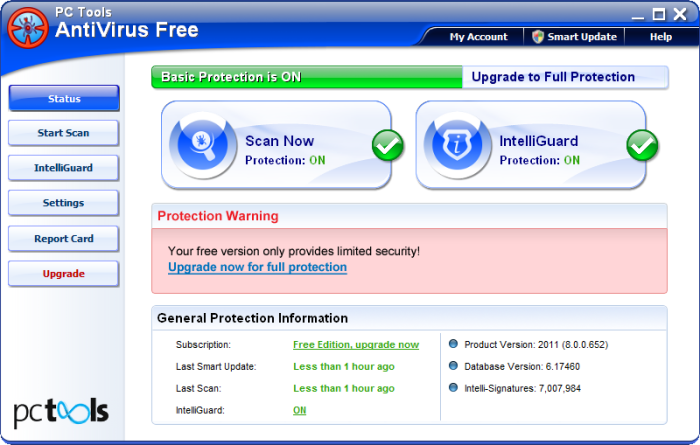2019年4月18日 掲載終了
システムアイドル時にバックグラウンドでのスキャン実施や、スケジュールタスクを設定して定期的なスキャンを実施ができるほか、悪意のある添付ファイルを駆除する「メールガード(Outlook Express、Netscape Mail などが対象)」、任意の悪意のあるファイルを監視・ブロックする「ファイルガード」機能を備えています。
※ 提供元サイトでの配布は終了しました。
PC Tools AntiVirus Free の使い方
ダウンロード と インストール
- TechSpot へアクセスし、「Download Now」ボタンをクリックしてダウンロードします。
- ダウンロードしたセットアップファイル(avinstall.exe)からインストールします。
※ インストールウィザードは日本語で表示されます。
※ インストール時に「保護レベル」画面にて、「基本的な保護のみをインストールします - PC Tools Antivirus 無料版」を選択してフリー版をインストールします。
使い方
タスクトレイのアイコンをダブルクリックすると管理画面を表示できます。
画面左の「Start Scan」をクリックすると、System Scan 画面が表示されます。
Intelli-Scan、Full Scan、Custom Scan のいずれかを選択し、「Scan Now」ボタンをクリックしてスキャンできます。
「Auto Fix」にチェックを入れておくと、検出した脅威を自動で駆除します。
スキャン
管理画面の「Scan Now」ボタンをクリックすると Intelli-Scan を実施できます。画面左の「Start Scan」をクリックすると、System Scan 画面が表示されます。
Intelli-Scan、Full Scan、Custom Scan のいずれかを選択し、「Scan Now」ボタンをクリックしてスキャンできます。
「Auto Fix」にチェックを入れておくと、検出した脅威を自動で駆除します。
- Intelli-Scan(インテリスキャン)
実行中のプロセス、ブラウザーのクッキーをスキャンします。 - Full Scan(フルスキャン)
実行中のプロセス、ブラウザーのクッキー、コンピュータのすべてのドライブをスキャンします。 - Custom Scan(カスタムスキャン)
指定したドライブ、フォルダーをスキャンします。
スケジュール設定
- 「Settings」⇒「Scheduled Tasks」よりスケジュール設定できます。
デフォルトでは、週1回の「Full scan」、それ以外の毎日の「Intelli-Scan」のスケジュール設定がされています。
これらを変更する場合は項目をクリックして選択し「Edit」をクリックして編集できます。 - 新規にスケジュールを追加する場合は、画面下の「Add」ボタンをクリックしてスケジュールを設定できます。
設定できるのは下記の項目です。
- タスク
Intelli-Scan、Full scan、Custom scan、Updates - 間隔
Daily、Weekly、Monthly、One time only、When PC Tools AntiVirus Free starts
- タスク